Membuat folder baru adalah hal sangat mudah. Hampir semua pengguna komputer akan pernah melakukannya. Apakah anda pernah melakukannya?
Pada Windows, ketika anda membuat folder baru secara default akan bernama “New folder”. Tidak ada masalah dengan nama tersebut. Tapi tahukah anda, jika anda bisa mengganti nama- default tersebut.
Anda bisa menggantinya dengan nama apa saja asalkan tidak mengandung karakter “ \ / ? : * ” > < | ‘ ”.
Mengganti default “New Folder”
- Buka “Registry Editor” melalui tombol pencarian Windows dengan mengetikkan “registry editor”.

- Pada jendela Registry Editor arahkan ke “HKEY_CURRENT_USER > Software > Microsoft > Windows > CurrentVersion > Explorer”. Kemudian buat key baru dengan cara klik kanan dan pilih “New > Key”.
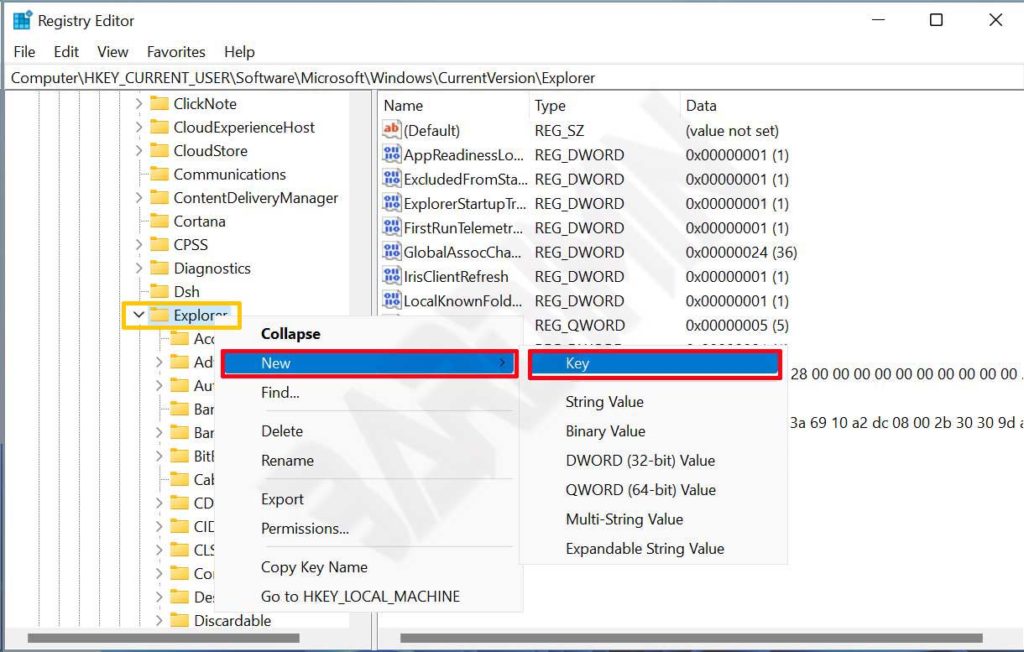
- Ubah nama key baru tersebut dengan “NamingTemplates”.
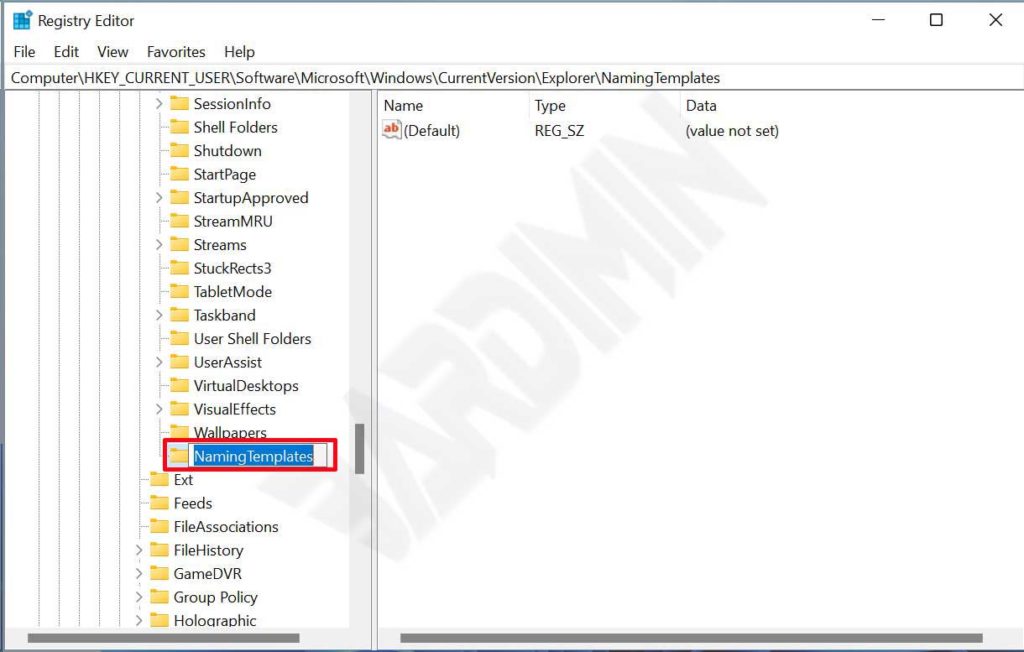
- Selanjutnya pada bagian kanan panel klik kanan dan pilih “New > String Value” untuk membuat key baru. Beri nama key tersebut dengan nama “RenameNameTemplate”.
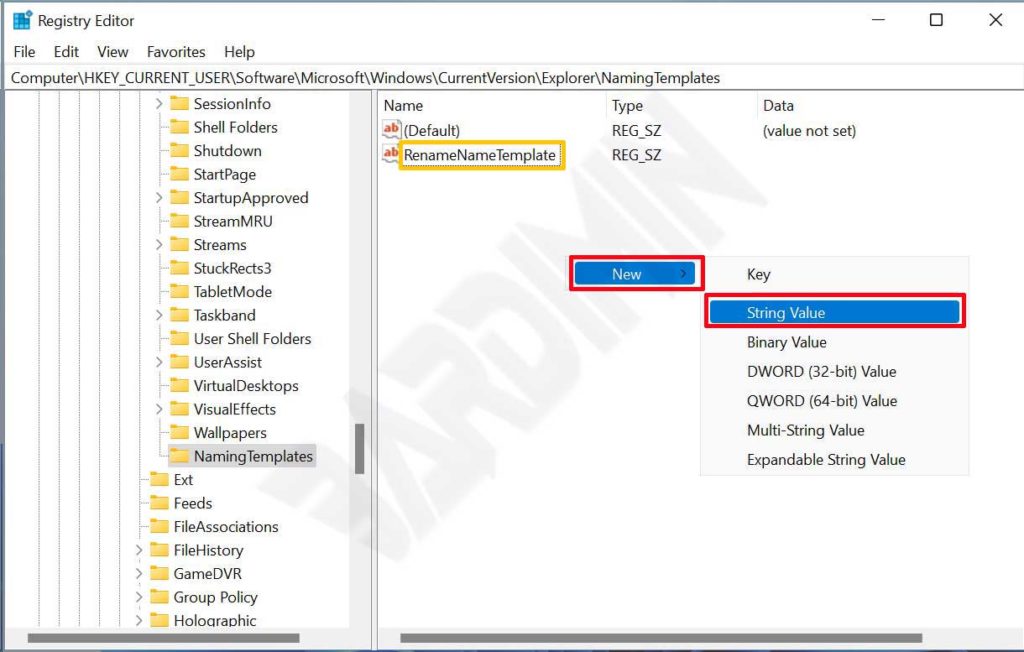
- Ubah nilai dari RenameNameTemplate dengan cara klik kanan dan pilih “Modify…”. Dan pada jendela baru yang muncul pada bidang “Value data” ketikkan nama default dari folder baru yang anda inginkan, misalnya “New Bardimin folder”.
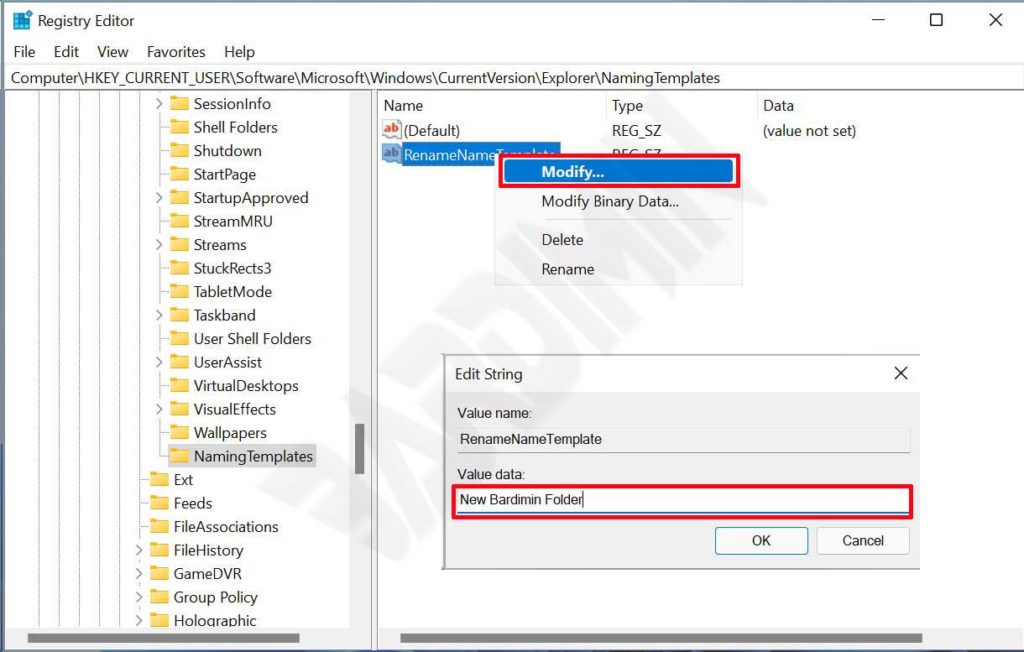
- Setelah itu tutup Registry Editor dan anda coba untuk membuat folder baru. Jika folder baru default nama yang diberikan belum berubah, restart komputer anda untuk melihat hasilnya.
